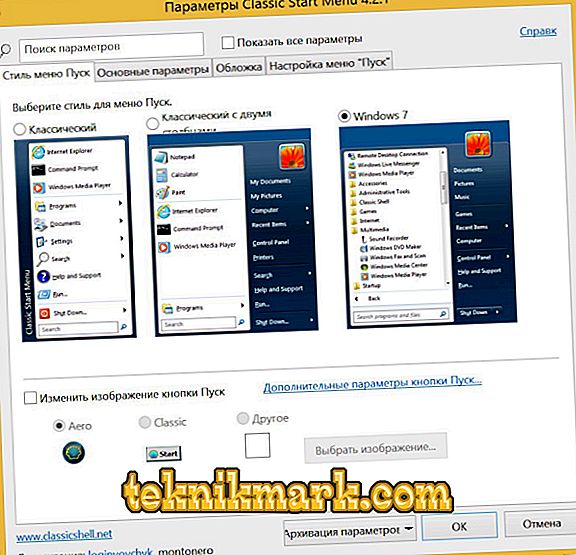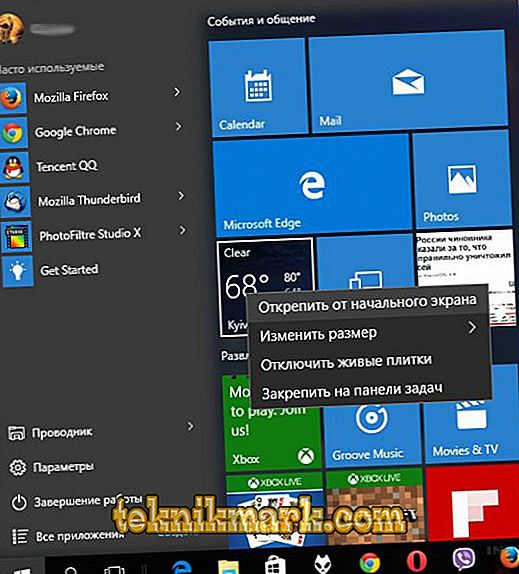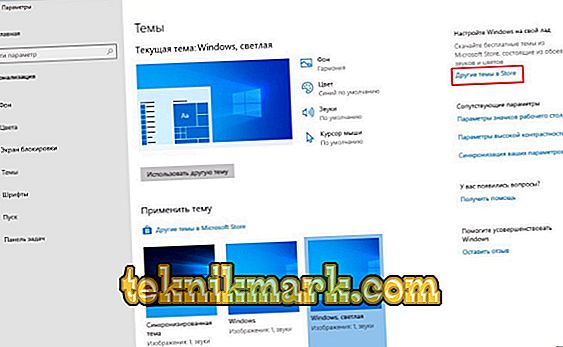"Sedm" je oblíbená verze systému Windows mnoha uživateli. Ne všichni nyní, s pokročilejší "Desítky" bude používat, a ne vůbec, protože stroj není schopen více. Současně je jedním z hlavních důvodů, proč je systém Windows 7 v oblíbených, pohodlí rozhraní, s příchodem osmi, mnoho uživatelů přísahalo především nedostatek obvyklého tlačítka Start a ostatní prvky se velmi lišily od obvyklých ovládacích prvků. V desáté verzi operačního systému je k dispozici tlačítko nahrazující Start, ale pokud se vám vůbec nelíbí, jak je implementována funkčnost operačního systému, můžete se vrátit zpět na „Sedm“ nebo jen snížit verzi. Pokud je otázka pouze v návrhu rozhraní a je vhodnější pro vás vrátit vzhled nativního Windows 7, zatímco funkce nové verze zůstane, jen několik pohybů a vaše “deset” bude úspěšně stylizováno jako “sedm”.

Použití náplasti
Existuje několik způsobů, jak Windows 10 vypadat 7. Mezi používanými nástroji a metodami patří rozsáhlé používání oprav, které provádějí příslušné změny v softwarovém kódu, v tomto případě s cílem vrátit systém Windows 10 do předchozí verze verze 7. Existuje mnoho takových pomocných nástrojů. Umožňují vám vrátit rozhraní „Sedm“ v systému Windows 10, například pouze klasické tlačítko Start spolu s jeho schopnostmi nahradit nepříjemné dlaždice a vzhled dirigenta (Classic Shell) nebo implementovat svou oblíbenou průhlednost okna (Aero 7) - jsme v nečekal. Ale s použitím nástrojů třetích stran (obvykle je v popisu označena informace o kompatibilitě softwaru s konkrétní sestavou operačního systému), je možné opravit existující operační systém podle vašich preferencí.
Design balíčky, které mohou transformovat OSE, obléknout do průhledných šatů nebo přidat tunu dalších efektů jsou volně dostupné na internetu, řada různých témat jsou k dispozici ke stažení také na oficiální zdroje společnosti Microsoft.
Provedení nezbytných změn rozhraní systému Windows 10 pomocí instalace některého z následujících postupů:
- Rozbalte a nainstalujte opravu UltraUXThemePatcher 3+ do počítače.
- Nainstalujte aplikaci "OldNewExplorer" (configure explorer).
- Stahování tématu „Témata“ do adresáře „Témata“ (nachází se zde na adrese C: Windows Motivy).
- Otevřete okno "Personalizace" (klepněte na PCM na ploše a vyberte odpovídající položku z nabídky).
- V nastavení personalizace použijte stažený shell.
K obvyklému designu ve stylu "Sedm" se vrátil do rozhraní Windows 10, můžete použít různé programy. Dobrý volný nástroj pro tento účel je Classic Shell. Balíček obsahuje tři komponenty: ClassicStartmenu (vrátí Start, jako ve verzi 7 oken), Classic Explorer (změní "vzhled" dirigenta) a klasické IE (pro klasický Internet Explorer). Vlastní instalaci můžete vybrat instalací jedné ze součástí. Zadejte například nabídku Startmenu:
- Po instalaci softwaru klikněte na tlačítko "Start" a přejděte na parametry Classic Shell.
- V okně, které se otevře, můžete přistupovat k nastavení nabídky Start a změnit obrázek samotného tlačítka.
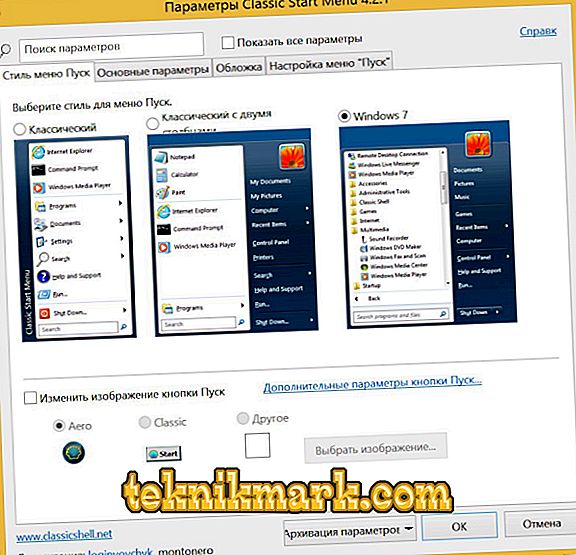
- Další záložka "Základní nastavení" vám umožní přiřadit nastavení pro ovládání tlačítek myši, stejně jako nastavení některých klávesových zkratek.
- Karta „Cover“ nabízí výběr témat pro nabídku „Start“ a jejich nastavení.
- V záložce "Nastavení Start Menu" můžete konfigurovat, které položky a v jakém pořadí budou v nabídce.
- Pokud navíc zaškrtnete políčko Zobrazit všechny možnosti v horní části okna, budou k dispozici další možnosti přizpůsobení.
Chcete-li vrátit pohodlný „Start“, stejně jako upravit průhlednost oken ve stylu Windows 7, a další efekty pomohou shellu „Aero 7“. Software pro návrat vzhled vašeho oblíbeného OS v síti je dost, mnoho z nástrojů jsou k dispozici zdarma, ale software by měl být stažen pouze z ověřených zdrojů, lepší než oficiální. Pokud se vám program nelíbí, můžete jej jednoduše vymazat pomocí „Ovládacího panelu“ - „Programy a funkce“. Před provedením úprav je však stále lepší vytvořit bod obnovení systému Windows tak, aby v případě neúspěšné transformace systém vrátil do stavu „před změnou“.
Jak změnit design bez použití náplasti
Styling Windows 10 pro verzi 7 je také dostupný ručně změnou rozhraní. Samozřejmě musíte v nastavení různých prvků trochu kopat, ale je to docela možné. Aby systém Windows 10 byl podobný verzi 7, provedeme několik oprav.
Aktivujte nainstalované téma
Chcete-li použít motiv, který je k dispozici v arzenálu Tens, proveďte následující:
- Klikněte pravým tlačítkem myši na pracovní plochu az kontextového menu přejděte na "Personalizace".
- Vyberte sekci "Témata" - "Možnosti motivu".
- Zde můžete aktivovat a přizpůsobovat témata, která jsou ve složce Motivy.
Klasická nabídka Start
Úplná změna nabídky „Start“ bez použití speciálního softwaru nebude fungovat, ale můžete ji trochu upravit tak, aby vypadala spíše jako menu obvyklého „Sedm“.
- Chcete-li začít, odstraňte styl dlaždic v pravé části (klikněte na tlačítko "Start" a kliknutím na každou dlaždici klikněte pravým tlačítkem myši na "Odepnout z úvodní obrazovky").
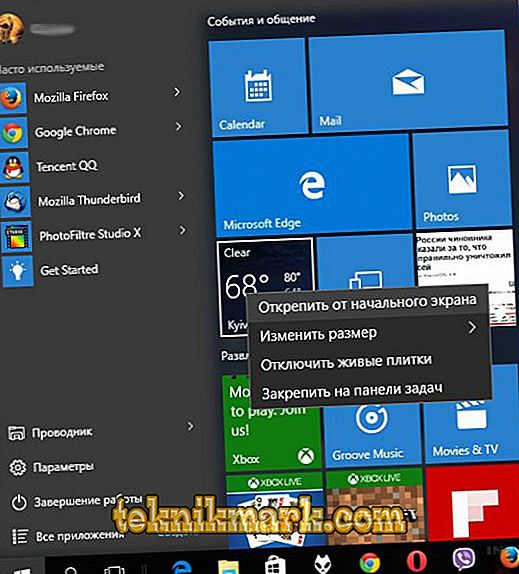
- Změňte velikost nabídky přetažením pravého horního okraje.
Funkce zůstane stejná, ale mírná stylistická transformace může pomoci rozptýlit nostalgii pro Windows 7.
Na hlavním panelu odstraníme vyhledávací panel
V desáté verzi oken v dolní části hlavního panelu je dlouhá čára k provedení vyhledávání (zřejmě vývojáři předpokládali, že když jdete na „deset“ a po každém aktualizaci systému, budete muset vyhledat potřebné funkce se psy). Ne všichni uživatelé to potřebují, kromě toho můžete najít vše, co potřebujete, pomocí stejné možnosti v nabídce Start. Zakažte vyhledávací pole následujícím způsobem:
- Na hlavním panelu stiskněte klávesu PKM.
- Zvolte Hledat - Skryté.
- Pole můžete vrátit na místo stejným způsobem, pouze zaškrtnutím příslušné položky z nabídky.
Vyjměte pásek vodičů
V horní části okna průzkumníků v systému Windows 10 a 8.1 je umístěna páska, na které jsou umístěny nástroje pro interakci se soubory a složkami. Pokud k těmto možnostem nepotřebujete rychlý přístup, můžete stužku skrýt pomocí tlačítka se šipkou (stejného efektu lze dosáhnout stiskem kláves Ctrl + F1) nebo ji odstranit pomocí jiných metod, například prostřednictvím editoru zásad místní skupiny:
- Otevřete ji zadáním požadavku msc v konzole Spustit (Win + R).
- Postupujte podle cesty "Konfigurace uživatele" - "Šablony pro správu" - "Součásti systému Windows" - "Průzkumník".
- V pravém podokně okna se nachází možnost „Spustit dirigent s navinutou páskou“ a kliknutím myši otevřete nové okno.

- Zde v bloku "Komentář" zaškrtněte políčko pro zahrnutí.
- Aby se změny projevily, přejděte znovu do systému nebo použijte příkaz gpupdate / force v konzole Spustit.
Pásku můžete také odstranit pomocí editoru registru, ale nedoporučujeme provádět žádné změny v registru bez odpovídajících dovedností a znalostí, protože i sebemenší nesprávná opatření mohou vážně poškodit systém.
Co jiného můžete udělat
V sekci "Přizpůsobení" můžete do oken přidávat modré rámečky, například ve Windows 7, a také zvětšovat písmo na ploše - pro nastavení velikosti písma 10 je třeba odkázat na "Nastavení obrazovky" (klikněte pravým tlačítkem myši na ploše, vyberte odpovídající položku z nabídky). V „dodatečných parametrech“ jdeme na „další změny velikosti textu“ - „změnit pouze velikost textu“ - „nastavit velikost písma 10 pro všechny parametry“. Pokud to nefungovalo, ale je tu touha to udělat, pak si můžete stáhnout program, který vám umožní změnit systémové písmo.
Chcete-li se plně ponořit do světa sedmé verze operačního systému, můžete účet přepnout na místní účet, zbavit se centra oznámení na hlavním panelu, zamknout obrazovku a také změnit nastavení ochrany osobních údajů, zakázat automatickou instalaci aktualizací systému. A pro pestřejší okolí si můžete stáhnout klasické hry pro verzi OS 10 ze systému Windows 7 a nastavit, stejně jako v "Seven" zástupce na ploše.
Bohužel návrat efektu AeroGlass bez nástrojů třetích stran nefunguje a systém Windows 10 vypadá přesně jako systém Windows 7 pouze s průhledným rozhraním, přičemž je možné maximalizovat vzhled „desítek“ pomocí standardních nástrojů, i když není nutné odstraňovat možnosti, které se vám líbí .
Použití oficiálního zdroje společnosti Microsoft
Rozhraní Windows 10 můžete také změnit na 7 pomocí oficiálního obchodu Microsoft. Chcete-li stáhnout a změnit motiv, postupujte takto:
- Přejděte do okna "Personalizace" (jak to udělat, viz výše).
- V sekci "Témata", kde jsou dostupné skiny změněny, přejděte dolů a v části "Nastavení systému Windows vlastním způsobem" klepněte na položku Další témata v obchodě.
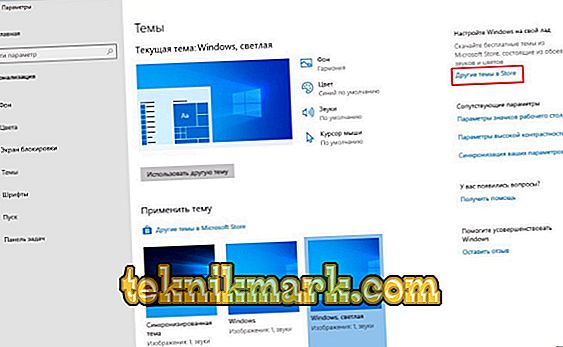
- Tam bude obrovský rozsah volných témat, včetně tapet, barev a zvuků.
- Vyberte si ten, který se vám líbí, a klikněte na tlačítko "Get".
- (Pokud nejste přihlášeni ke svému účtu, systém vás požádá o přihlášení nebo vytvoření účtu).
- Toto téma bude přidáno do obecného seznamu.
- Aby se kůže změnila, vraťte se do sekce Témata, vyberte a aplikujte novou, po které uvidíme Windows v upravené verzi.
Po všech transformacích budeme mít „Deset“ s rozhraním, jako je „Sedm“, v každém případě velmi podobné. Abychom se neomezovali ve funkcích, vlastníma rukama, které omezují dostupné příležitosti, stačí změnit vzhled nabídky Start a nastavit téma. Pokud „Ten“ vůbec nevyhovuje a není to jen vzhled, než zničení všech nových funkcí, jako je Notifikační centrum na hlavním panelu nebo na obrazovce uzamčení, je lepší jít do extrémních opatření a jednoduše dát G7 do počítače.